2023.12.27
SketchUp(スケッチアップ)データの書き出し
モデリングしたデータを.skpファイルに書き出す方法です。 操作方法 書き出しするファイルを開き3Dビュー表示にする ↓[ファイル]→[名前を付けて保存]↓[保存]ダイアログファイルの種類[SketchUpファイル(*.skp)]を選択→[…
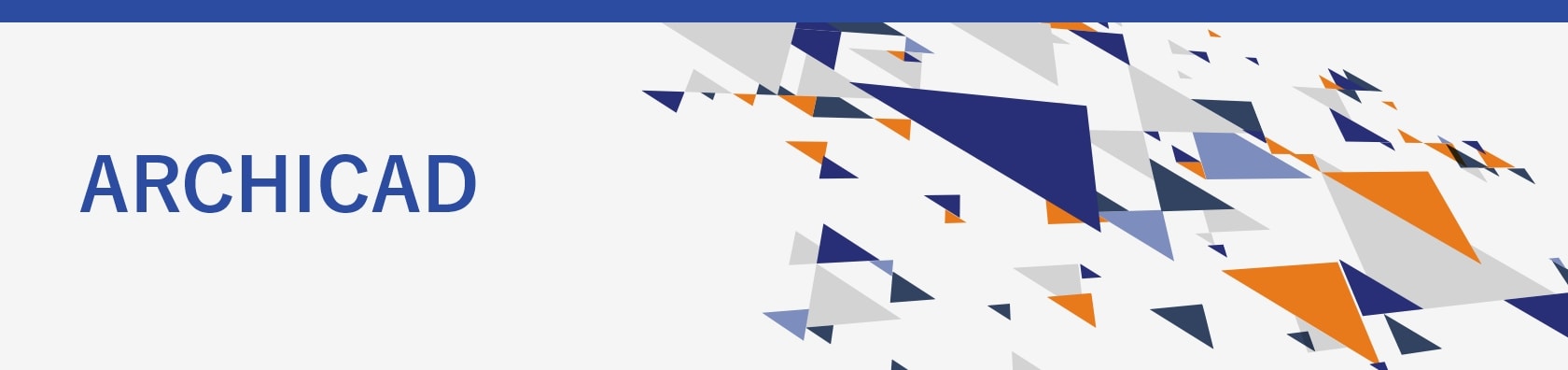
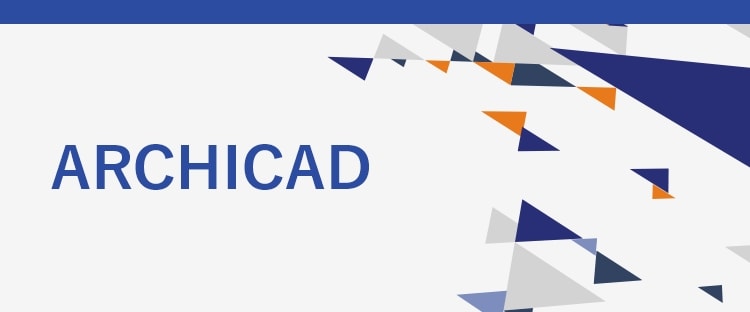
2023.12.27
モデリングしたデータを.skpファイルに書き出す方法です。 操作方法 書き出しするファイルを開き3Dビュー表示にする ↓[ファイル]→[名前を付けて保存]↓[保存]ダイアログファイルの種類[SketchUpファイル(*.skp)]を選択→[…
ARCHICAD26の新機能として、開口部要素に材質の上書きが可能になりました。これまでは開口を配置する要素と同じ材質が反映されていましたが、開口部の側面と終端でそれぞれ材質の設定ができます。 操作方法 開口部の設定ダイアログ↓[モデル][…
ARCHICAD26の新機能として、属性管理の機能が向上しました。フォルダ機能が追加され、階層化した管理が可能になりました。また属性パレット・検索機能等も追加され、選択の効率化が図られています。 フォルダ管理/検索機能 レイヤー 検索ボック…
(関連)ARCHICAD25 ARCHICAD25の新機能として、階段の[自動踊り場長さ]機能に[余分な踊り場の長さを分配]の設定が追加されました。踊り場の分配方法は、[等分]・[踊り場の開始部]・[踊り場の終了部]から選択します。 [余分…
2021.07.26
ペットパレットの表示位置設定 (操作方法)メニューバー[オプション]→[作業環境]→[ダイアログボックスとパレット] ↓[作業環境]ダイアログ[ペットパレットの移動] ・優先位置に移動 指定した位置に表示されます。ペットパレットが表示されて…
IFCファイルをエクスポートする IFCファイルをエクスポートする方法は下記3種類です。 名前を付けて保存 現在のファイルを.ifc形式で保存します。 IFCモデルに結合 プロジェクトの一部または全体を既存のIFCファイルに結合します。 発…
ゾーンスタンプに、室名や面積以外の室情報を追加表示する方法です。 (例)ゾーンスタンプに[室内温度]を表示する 操作方法 [ゾーンの設定]ダイアログを表示↓[詳細設定]パネル→[分類とプロパティ…]を選択↓[カテゴリとプロパティを表示]にチ…
(関連:ARCHICAD24) [アウトセット片引き戸]は、ARCHICAD24から追加された建具です。設定ダイアログより、パネル枚数を変更することが可能です。 操作方法 設定ダイアログボックスを表示↓[アウトセット片引き戸]を選択 ↓[カ…
2020.11.26
ARCHICADでは1つのアプリケーションウインドウで、複数のプロジェクトを開くことが出来ません。2つ以上のプロジェクトを開く場合には、別途ARCHICADを起動する必要があります。 2つ目の既存プロジェクトを開く (操作方法)メニューバー…
操作方法 方位記号の設定ダイアログを表示↓シンボルスタイル→一般設定↓[プロジェクトの北に従う]にチェックを入れる ↓OK ※プロジェクトの真北設定 はこちら
ポスターのようなオブジェクトを作成する方法です。 操作方法 オブジェクトツールの設定ダイアログを開く↓下記から[絵画]のオブジェクトを抽出する・設定ダイアログの検索欄から[絵画]と入力・ARCHICAD library→1.基本ライブラリ…
2020.08.03
ペン設定での太さを画面上で表示する方法です。 切断線を太く表示する はこちら 操作方法 メニューバー[表示]→[表示オプション]→[実際の太さの線] 実際の太さの線がオフの場合 実際の太さの線がオンの場合 ツールボタンを表示する (操作方法…
2020.04.27
設定ダイアログボックスの表示方法です。要素や注釈など、これから入力するものへ条件付けする時の設定表示と、既に入力されたものを条件変更する場合があります。 要素などを入力する際に表示する ①ツールボックスのツールアイコンをダブルクリック ②任…
サイズや設置位置を維持したまま、建具の種類だけを変更する方法です。(例)[連装窓2]から[両上げ下げ]に変更する 操作方法 対象の窓(連装窓2)を選択↓設定ダイアログを開く↓窓の一覧より置き換えたい種類の窓(両上げ下げ)を[Ctrl + A…
2020.04.03
壁の基準線変更方法は下記の2種類があります。 ・基準線の位置は変えずに壁の位置を変更する方法・壁の位置は変えずに基準線を変更する方法 基準線の位置は変えずに壁の位置を変更する (例)躯体中心→躯体外側へ変更する (操作方法)壁を選択↓下記い…
ページを表示できません。
このサイトは、最新のブラウザでご覧ください。